- هارڊ ڊرائيو لاء مٿي 10 ورهاڱي مئنيجر
- ڪيئن هڪ ورهاڱي مئنيجر استعمال ڪرڻ
- ڪيئن ورهاڱي هارڊ ڊرائيو گم ٿيل ڊيٽا حاصل ڪرڻ لاء
- هارڊ ڊرائيو آڻڻ جي وڊيو Tutorial
ورهاڱي مينيجر جڏهن توهان جي ڪمپيوٽر partitioning اڪثر ضروري آهي. Partitioning هڪ ڪمپيوٽر مدت ته آپريٽنگ سسٽم سان گڏو گڏ جي اجازت ڏيڻ جي هارڊ ڊسڪ تي گھڻن علائقن جي پيدائش کي وهم آهي ورهاڱي مينيجر سافٽ ويئر سمورين ۽ الڳ الڳ هر علائقي ۾ معلومات کي منظم ڪرڻ جي. بهار جي ڪمپيوٽر جي استعمال جي تاريخ سان ماڻهن کان وڌيڪ partitions گذارڻ کان گھڻا امڪان فائدو ٿيندو. جي هارڊ ڊسڪ ۾ partitions گذارڻ جو هڪ فائدو ته ان جي استعمال ڪندڙ کي فائلون کان آپريٽنگ سسٽم ۽ پروگرام فائلون جدا ڪرڻ آسان آهي ته آهي.
ورهاڱي مينيجر کي منظم ڪرڻ آسان partitioning ڪرڻ ۾ مدد. ورهاڱي مينيجر سان، هڪ، پيدا ڪري سگهي ٿو حذف resize، وڃڻ، چيڪ، ۽ partitions نقل. ورهاڱي مينيجر هڪ نئون آپريٽنگ سسٽم لاء وڌيڪ اسپيس ٺاهڻ، جي هارڊ ڊسڪ ۾ محفوظ ٿيل ڊيٽا کي نقل ڪندي، ڊسڪ استعمال، گڏو گڏ ڊسڪ تشخيصي reorganizing ۾ به مفيد آهي. فائلون بئڪ اپ رکڻ ۽ backups جي بحالي سان ممڪن آهي ورهاڱي مينيجر به سافٽ ويئر.
ڀاڱو 1: هارڊ ڊرائيو لاء مٿي 10 ورهاڱي مئنيجر
اتي ٻيا به partitioning مينيجر ته هڪ بازار مان Nowadays حاصل ڪري سگهو ٿا آهن. تنهن هوندي به، نه سڀني جي اختيارن هڪ بازار ۾ ڏسي سگهو ٿا مان هڪ شخص لاء مناسب آهن يا استعمال ڪرڻ آسان آهي. حقيقت ۾، سنڌ جي مارڪيٽ ۾ partitioning مينيجر جي سڀ کان اوھان جي ڌيان ۽ دولت جي قابل نه آهن.
هتي جي چوٽي چنتا اوھان تي غور ڪرڻ گهرجي توهان معيار partitioning مينيجر سافٽ ويئر تي اوھان جي ھٿن حاصل ڪرڻ چاهيو ٿا ته هي آهن:
- درجه بندي:
بنيادي partitioning اوزارن سان ليس، هن تن کي انصاف جو هتي دنيا ۾ قدم آهستي آهن لاء مناسب partitioning کيس جادوگر آھي. اهو، نقل ڪندي وڌائڻ، حلت، formatting، ۽ partitions کي حذف ڪرڻ وانگر خاصيتون مليو آهي. ان کي استعمال ڪرڻ تمام آسان آهي ۽ توهان به ڪو tutorial کي چيو ته پروگرام جي لاء نقصانڪار تي ڀروسو ڪرڻ آهي. ڪيتريون ئي منفرد ڪم جهڙوڪ ونڊوز جي طور تي، هن اوزار سان اچي بڻائيندڙ وڃ ڪرڻ لاء جنهن ڪري توهان کي نيٽ ورڪ کي فليش ڊرائيو تي ونڊوز 10/8 انسٽاليشن وجهي بڻائي ٿو، تڪڙا ورهاڱي جنهن تمام آسان آهي ۽ خاص طور تي جن جي ضرورت استعمال ڪندڙن لاء ٺهيل هڪ هارڊ ڊرائيو ورهاڱي جي باقاعدي يا پيدا ڪمپيوٽرن جو وڏو مقدار لاء به ساڳيو ورهاڱي ترتيب. جي گهٽ ۾ گهٽ گذريل پر نه، هن ورهاڱي مينيجر ذاتي ۽ تجارتي استعمال لاء آزاد آهي.
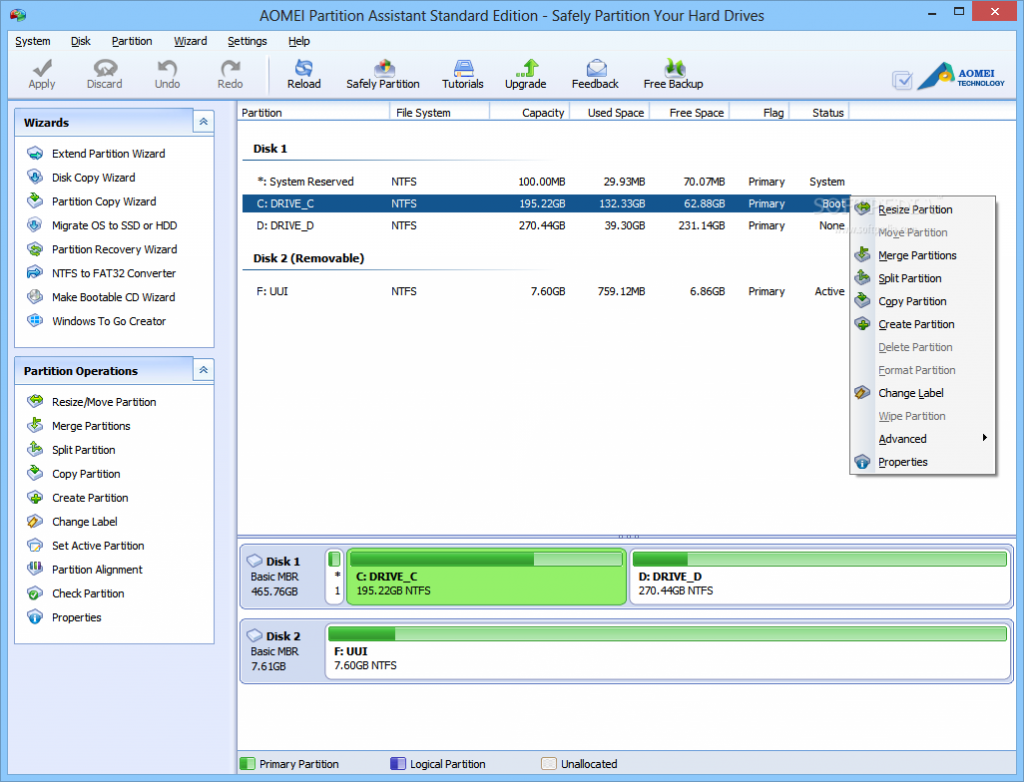
2. MiniTool ورهاڱي مددگار گھر ڇاپي
- درجه بندي:
Minitool ورهاڱي مددگار گھر ڇاپي سان، هڪ اهڙي ڊيٽا واپس آڻڻ، ڊسڪ انتظام، جيئن خاصيتن جو فائدو وٺي سگهن ٿا تصوير صحتيابي ، ۽ اڃا به iOS فائيل صحتيابي . ان کي استعمال ڪرڻ آسان، uncomplicated، ۽ موثر آهي. تنهن هوندي به، نوٽ وٺي ته ان جي گهر ۾ ڇاپي صرف 1GB تحت لاء مفت ۾ ڊيٽا واپس آڻڻ پيش ڪندا.
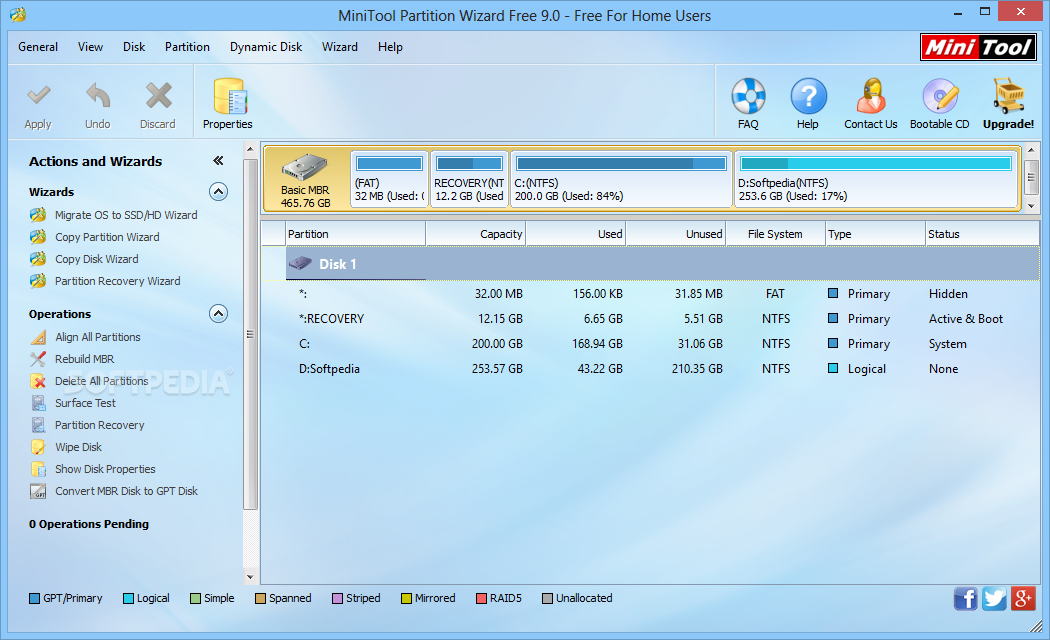
3. Paragon ورهاڱي مئنيجر
- درجه بندي:
هن پروگرام هڪ آسان موقف-اڪيلو ورهاڱي مئنيجر آهي. اهو پيدا ۾ مدد ڪري، resize، فارميٽ، ۽ partitions نقل ۽ ڊوهه جي حمايت. اهو partitions جي تفصيلي معلومات ڏيکاري ٿو، ان جي مکيه ڏيکاء لاء هڪ حسب ترتيب سان. تنهن هوندي به، Paragon استعمال ڪري هڪ سيريل نمبر حاصل ڪرڻ لاء رجسٽر ڪرڻ لاء توهان جي ضرورت ٿيندي. اعلي خوبيون صرف جڏهن توهان جي ادا ڪيل نسخو حاصل پڻ موجود آهن.
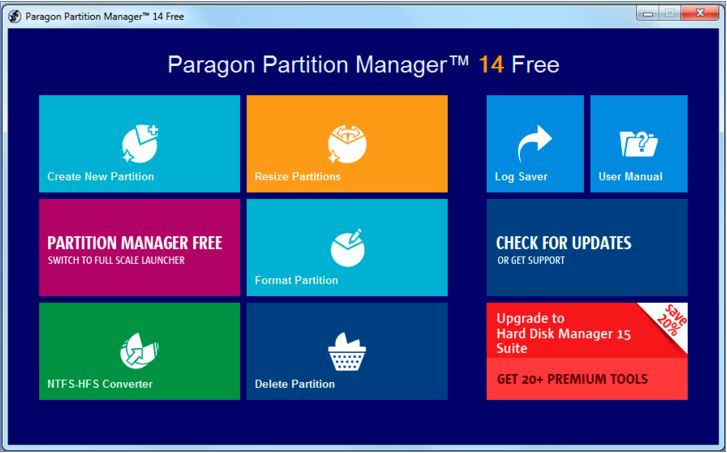
4. EASEUS ورهاڱي مئنيجر
- درجه بندي:
ٻئي ورهاڱي جادوگر اسپنر ته تي شمار ڪري سگهجي ٿو EASEUS آهي. اهو هڪ تمام وجداني انٽرفيس ته آساني سان استعمال ڪندڙ اهڙي هوا حلت، نقل ڪندي، حذف ڪرڻ روپوش، unhiding، ڪونهن، تبديل ڪري، ۽ ڊسڪ partitions formatting طور تي اختيارن جو فائدو وٺڻ جي اجازت ڏئي ڇڏيو آهي. اهو ته Windows او ايس سان انتهائي هم آهنگ آهي. تنهن هوندي به، توهان جي حقيقت اها آهي ته هن جادوگر اسپنر ڪنهن به صحتيابي سي ڊيون نه ٿو لاء تيار ڪرڻ چاهي ٿو ٿئي.
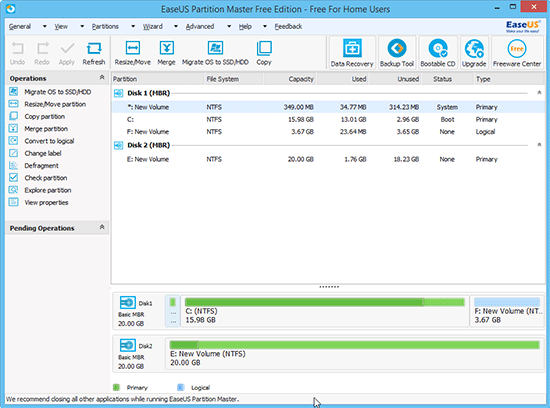
5. Gparted
- درجه بندي:
Gparted ٻيو موقف-اڪيلو ورهاڱي جي مارڪيٽ ۾ موجود مئنيجر آهي. اها ڳالهه اهڙي ext2، ext3، ۽ ext4 طور فائيل سسٽم جي حمايت ڪن. هي پروگرام خاص لينڪس او ايس تي، انتهائي معتبر آهي. صرف drawback ته جنھن مھل ان کي آف لائن آهي، ان کي توهان جي partitions unmount ڪرڻ کان اڳ اوهان ڪا به ترميم ڪرڻ جي قابل آهن جي ضرورت ٿيندي آهي.
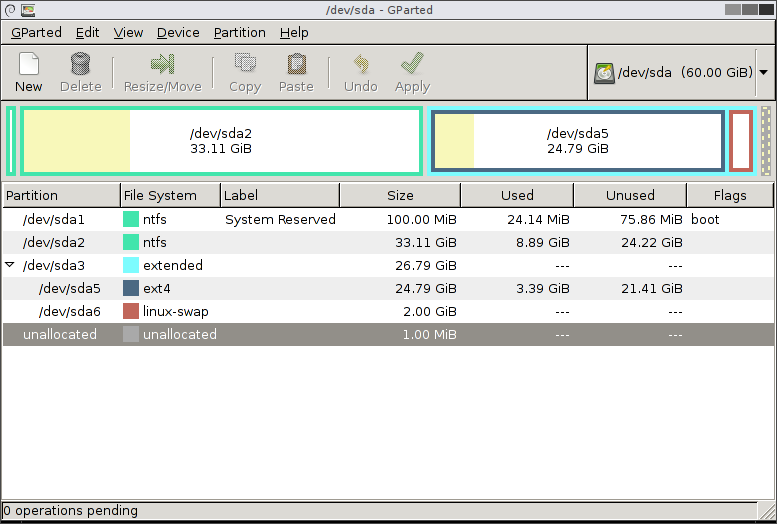
6. پيارا ورهاڱي مئنيجر
- درجه بندي:
پيارا ورهاڱي مينيجر بنيادي ترقي يافته هارڊ ڊسڪ ورهاڱي انتظام واهپو عام استعمال ڪندڙن لاء موجود پروگرامن مان هڪ آهي. ، گڏي کي حذف ڪرڻ، ايڊيٽنگ ۽ partitions منظم صرف خصوصيتون ته هن پروگرام سان لطف اندوز ٿي سگھون مان ڪي هي آهن. هن پروگرام سان گڏ، توهان آساني سان انھن کي محفوظ ڪرڻ کان اڳ ۾ تبديليون پيش ڪري سگهو ٿا. ان کي استعمال ڪرڻ تمام آسان آهي. صرف شيء آهي ته توهان هن پروگرام سان نٿو ڪري سگهان resize يا موجود partitions ضم آهي.
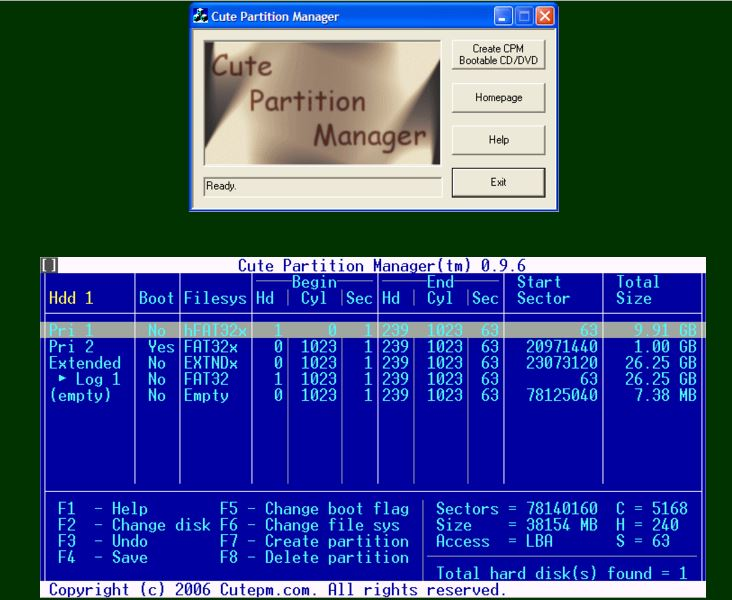
7. ورهاڱي منطق
- درجه بندي:
ورهاڱي منطق ٻئي ڊيٽا انتظام ۽ هارڊ ڊسڪ partitioning اوزار آهي ته اوھان کي اوھان جي partitions منظم ڪرڻ لاء غور ڪري سگهو آهي. جي خاصيتون، erasing formatting، ٺاهڻ، defragmenting، نقل ڪندي، حلت، ۽ partitions هوا ۾ شامل آهي. تون به ان جي جزن ۾ تبديل ڪري سگهو ٿا گڏو گڏ هڪ ٻئي لاء هڪ کان هڪ پوري هارڊ ڊسڪ نقل. هن پروگرام لاء هڪ drawback جي باوجود ته ان جي ڪمپيوٽرن جي پراڻن ماڊل تي هلائي نه ڪندو آهي.
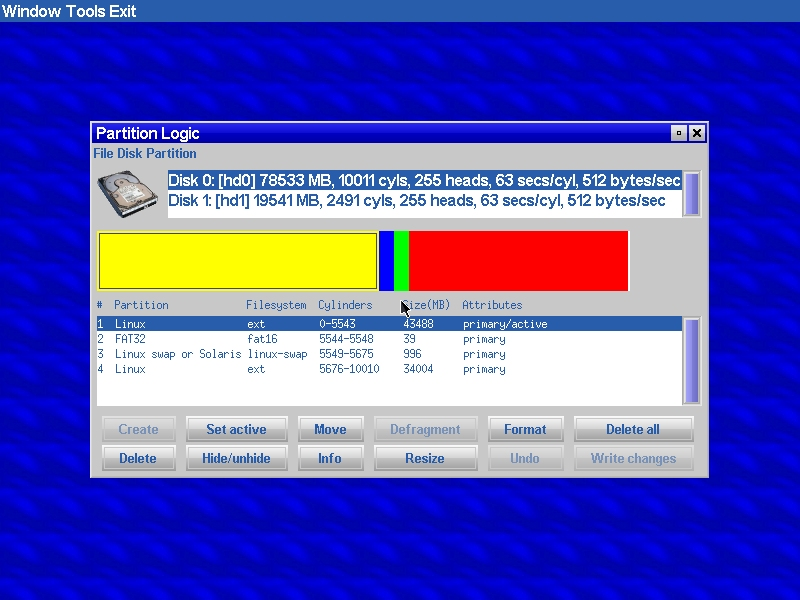
8. Rajneesh ورهاڱي مينيجر
- درجه بندي:
هن پروگرام هڪ ڊسڪ تي ڪيترن ئي آپريٽنگ سسٽم هلائي رهيا لاء اعلي سطحي سنڀال سان صارفين کي مهيا ڪرڻ لاء ٺهيل آهي. هن پروگرام سان، هڪ، نقل ٺاهي، ۽ پرائمري يا پکڙيل partitions resize ڪري سگهو ٿا. Ranish هارڊ ڊرائيو ورهاڱي مئنيجر، جيتوڻيڪ نئين سکندڙن لاء ڪافي intimidating ٿي سگهي ٿو.
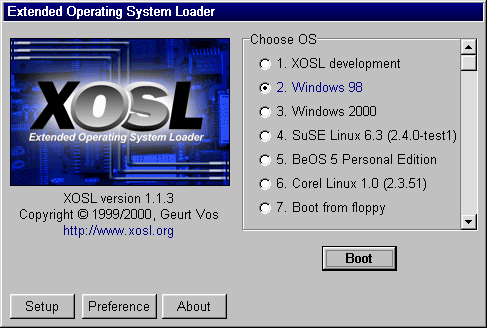
9. @ ورهاڱي مئنيجر توانا
- درجه بندي:
توهان هڪ گهر استعمال ڪندڙ آهن ۽ توهان صرف فاروق سومرو تي ڌيان ڏيڻ لاء چاهيو ٿا، ته پوء اهم @ ورهاڱي مئنيجر پنهنجي بهترين چونڊ آهي. جي فاروق سومرو کان منھن، تون به، اهڙي نئين disks سيٽ اپ طور ڪجهه ترقي يافته ۽ طاقتور ڪمن ڪري سگهو ٿا ورهاڱي صفتون، ڇڪي partitions، ۽ پوء گهڻو وڌيڪ مقرر. صرف setback ته اوھان کي اهڙي نظام کي جلد جيئن ڪنهن علي چوهاڻ مقدار downsize سگھندا آھن آهي.
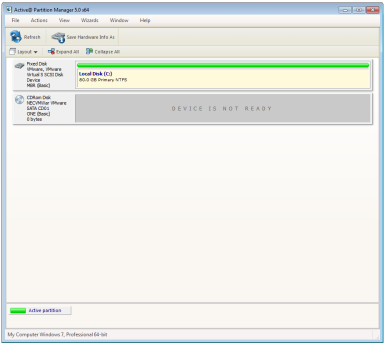
10. KDE ورهاڱي مئنيجر
- درجه بندي:
هن ڀلائي پروگرام سان گڏ، توهان آساني سان پنهنجي partitions، فائيل سسٽم، ۽ ڊسڪ جي ڊوائيسز کي منظم ڪري سگهن ٿا. اهو، نقل ڪندي هوا سان مدد ڏيندو کي حذف ڪرڻ، حلت، ۽ partitions ٺاهڻ. ان کي استعمال ڪرڻ تمام آسان آهي. هن انٽرفيس به استعمال ڪندڙ-دوست آهي.
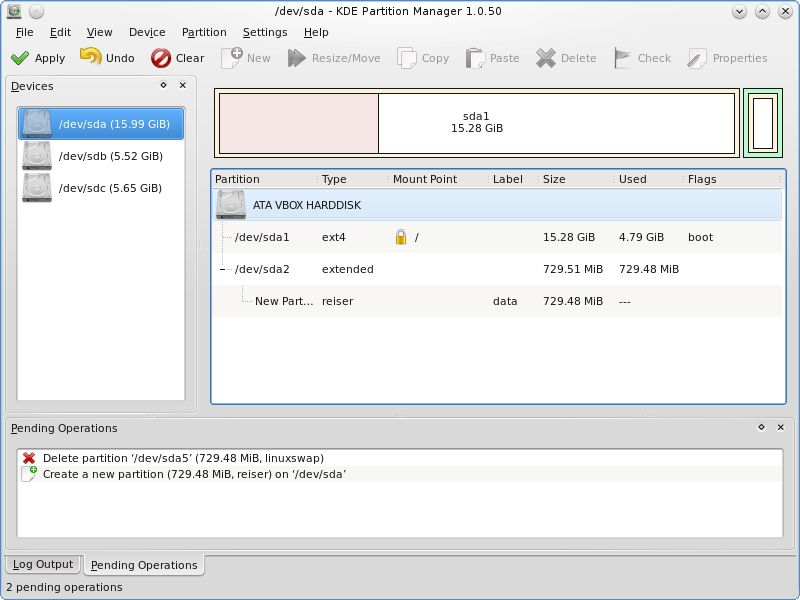
حصو 2: ڪيئن هڪ ورهاڱي مئنيجر استعمال ڪرڻ
سنڌ ڪيئن ورهاڱي مينيجر جي هڪ tutorial قدم-جي-قدم تي هڪ نظر وٺي آڻي هارڊ ڊرائيو partion ، خاص طور تي MiniTool ورهاڱي مددگار جي استعمال سان.
- صارفين جي ورهاڱي موڪلڻ جو فنڪشن ايڪٽيويٽ ڪرڻ جي ضرورت آهي. نه هن کي ائين ڪرڻ لاء چار طريقا آهن. پهريون، حق جي ڏيکاء ۾ unallocated تارن تي ڪلڪ ڪريو ۽ ان کان پوء "ٺاهيو" تي ڪلڪ ڪريو ؟؟؟؟؟ جي بوند-نازل کان. ٻيو ته، "ٺاهيو" تي ڪلڪ ڪريو ؟؟؟؟؟ ٽول بار مان. ٽيون، چونڊي ته "ورهاڱي کان ٺاهيو" ؟؟؟؟؟ کاٻي عمل پينل تي واقع. چوٿون، "ٺاهيو" تي ڪلڪ ڪريو ؟؟؟؟؟ ٽول بار کان پوء هڪ ئي unallocated تارن جي مخصوص ڪري ڇڏيو کان.
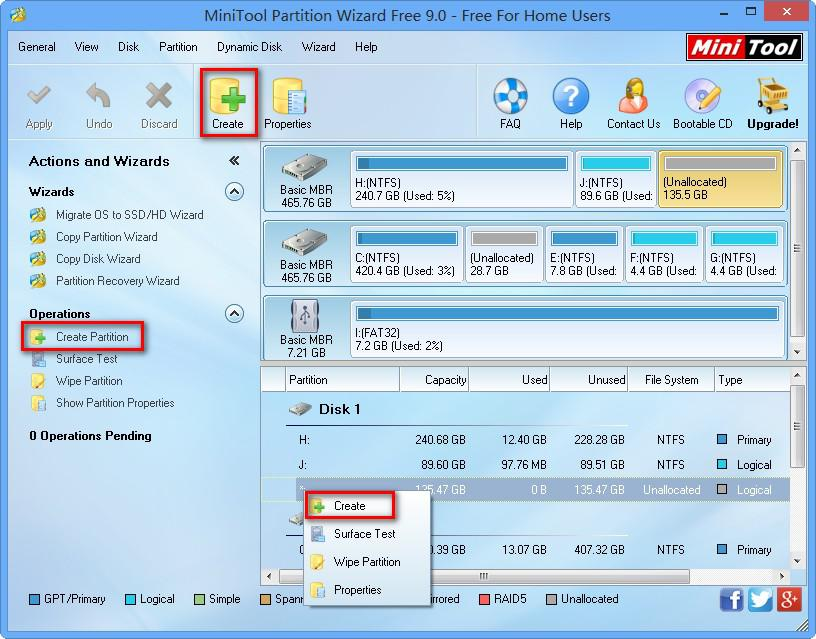
- حراست ۾ ترتيب. انهن اصولن جي ورهاڱي سلفي، قسم، ماپ، فائيل سسٽم، ۽ بيوس خط آهن. فائيل سسٽم ۽ غاليچا ماپ لاء، اهو انتهائي حوالي انھن لاء NTFS ۽ رٿيل ڪرڻ جي صلاح ڏني آهي. ته پوء، / ڪارو کاٻي ڇڪي حق جي نئين ورهاڱي resize کي مثلثات منهن. تون به ته ورهاڱي جي هنڌ کي تبديل ڪرڻ جي سڄي رسيء کي ڇڪي ڪري سگهو ٿا. هڪ ڀيرو ٿي چڪو آهي، توهان جي ٺيڪ بٽڻ تي ڪلڪ ڪري سگهو ٿا.
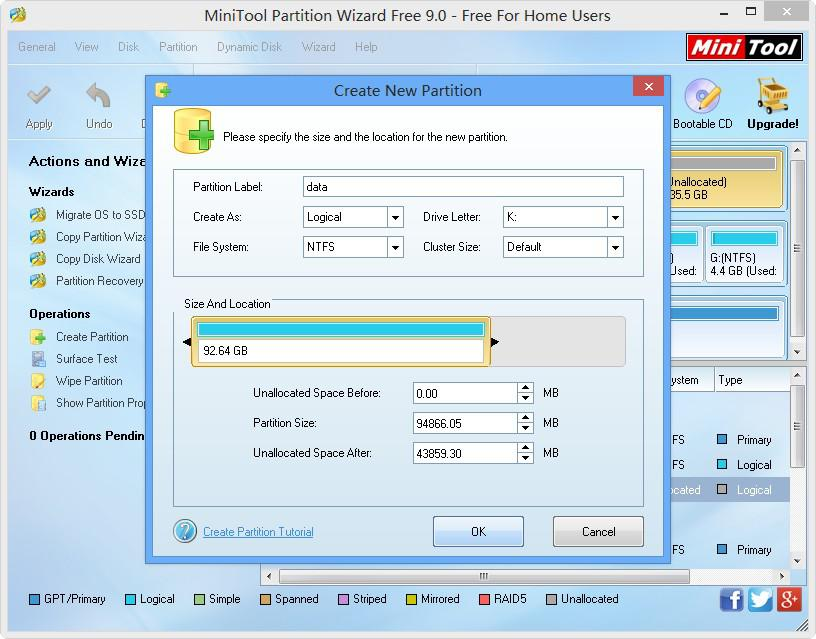
- توهان جي مکيه انٽرفيس کي واپس نيو ويندو. سڄي عمل کي مڪمل ڪرڻ لاء، توهان جي لاڳو بٽڻ تي ڪلڪ ڪريو ڪرڻ جي ضرورت پوندي.
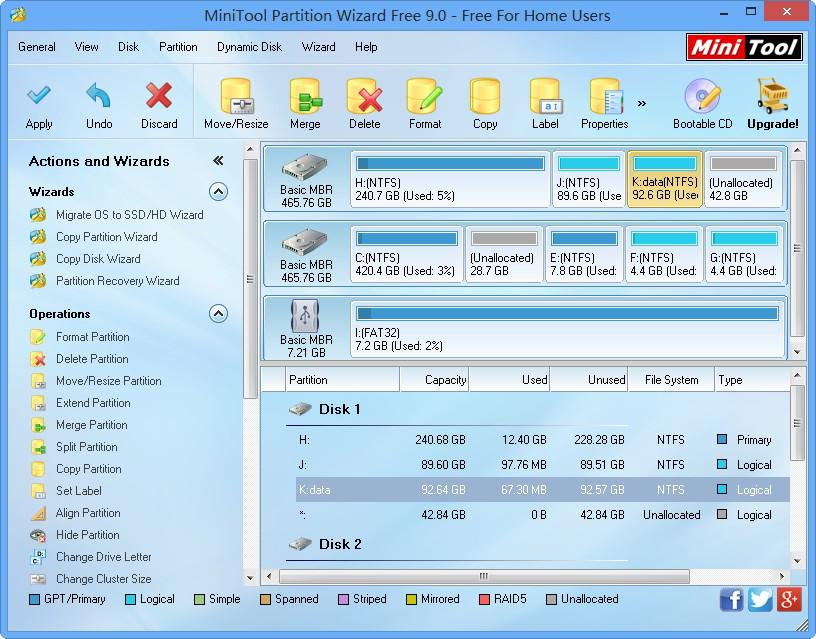
۽ اوھان کي ڪم ڪري رهيا آهيو!
حصو 3: ڪيئن ورهاڱي هارڊ ڊرائيو گم ٿيل ڊيٽا حاصل ڪرڻ لاء
ورهاڱي جي لاء هڪ هارڊ ڊرائيو اڪثر اچي ٿو توهان جي هارڊ ڊرائيو کان گم ٿي ڊيٽا سان گڏ، ۽ ان جي غلط عملن سان هڪ هارڊ ڊرائيو ورهاڱي کي ورهاڱي مينيجر ڊيٽا فارميٽ يا انهن حالتن drive.Under سخت خراب لڳي ويندا سان، توهان هڪ طاقتور جي ضرورت پوندي هارڊ ڊرائيو ڊيٽا صحتيابي اوزار پنهنجي وڃائجي ڊيٽا واپس ٻيهر حاصل ڪرڻ جي.

- ڪٽ يا ختم فائلون، فوٽوز، آڊيو، موسيقي، وس آهر ڪنهن اسٽوريج ڊوائيس کان اي ميلون، بچائي ۽ فهم حاصل.
- recycle بن، هارڊ ڊرائيو، ميموري ڪارڊ، فليش ڊرائيو، ڊجيٽل ڪيمرا ۽ camcorders کان ڊيٽا واپس آڻڻ جو حامي.
- اوچتو حذف ڪرڻ لاء ڊيٽا حاصل ڪرڻ لاء، formatting، هارڊ ڊرائيو ڪرپشن، وائرس جي حملي، مختلف حال هيٺ نظام حادثي جو حامي.
- صحتيابي کان اڳ پريو هڪ نلين صحتيابي بنائڻ لاء توهان جي اجازت ڏئي ٿو.
- سهائتا او ايس: ونڊوز 10/8/7 / Xp / نظارو، ڳوڙهي او ايس ايڪس (ڳوڙهي او ايس ايڪس 10،6، 10،7 ۽ 10،8، 10.9، 10،10 Yosemite، 10،10، 10،11 آيل Capitan، 10،12 سيري) iMac، MacBook، ڳوڙهي پرو وغيره تي
Wondershare هارڊ ڊرائيو ڊيٽا واپس آڻڻ لاء استعمال ڪرڻ ڪافي آسان IA، ان کي ورائي، ختم، فارميٽ هارڊ ڊرائيو کان ڊيٽا، ظاهري هارڊ ڊرائيو يا ٻئي اسٽوريج ڊوائيس حاصل ڪرڻ جي حمايت ڪن ٿا. جي مخصوص قدم حاصل هارڊ ڊرائيو کان ڊيٽا حاصل .
ورهاڱي
- ورهاڱي عڪس حاصل +
-
- ڪٽ ورهاڱي بحال
- خام ورهاڱي کان فائلون حاصل
- سنگ آڻڻ جي ورهاڱي
- بڻجڻ جي ورهاڱي Recvoery
- ورهاڱي کان واپس آڻڻ
- نظارو ورهاڱي Recvoery
- ختم Partiton حاصل
- ورهاڱي ضم
- کلون ورهاڱي
- غلط ورهاڱي ٽيبل
- ۾ ورهايو ويو ورهاڱي
- Win10 ۾ ختم ٿي ورهاڱي
- Win10 / Mac ۾ ورهاڱي ٺاهي
- ورهاڱي عڪس بحال
- ڳوڙهي ورهاڱي کان واپس آڻڻ
- Win10 ۾ ورهاڱي ضم
- GPT ورهاڱي
- فارميٽ ورهاڱي کان ڊيٽا حاصل






